Wix 앱에서 애널리틱스 개요 관리하기
2 분 분량
페이지 메뉴
- 애널리틱스 개요 살펴보기
- 애널리틱스 통계 추가 및 제거하기
- 분석 통계 재정렬하기
데스크톱 및 Wix 앱에서 Wix 애널리틱스 개요에 액세스할 수 있습니다. 앱에서 표시할 통계 및 정렬 방법을 선택할 수 있으므로 이동 중에도 사이트 성능을 추적할 수 있습니다.
다음 지침을 참고하세요.
애널리틱스 개요 살펴보기
- Wix 앱을 엽니다.
- 해당 사이트에서 대시보드를 탭합니다.
- 분석 개요를 탐색하기 위해 수행할 수 있는 작업을 확인하려면 아래 옵션을 선택합니다.
애널리틱스 개요에서 보고 기간 변경하기
특정 통계에 대한 추가 데이터 보기
애널리틱스 통계 추가 및 제거하기
애널리틱스 개요에서 관심분야에 맞게 통계를 추가 및 제거할 수 있습니다.

분석 개요 통계를 추가 또는 제거하려면:
- Wix 앱을 엽니다.
- 해당 사이트에서 대시보드를 탭합니다.
- 오른쪽 상단에서 더보기
 아이콘을 탭합니다.
아이콘을 탭합니다. - 통계 및 분석 관리를 탭합니다.
- + 통계 추가를 탭합니다.
- 추가 또는 제거하고자 하는 통계 옆 체크 상자를 탭합니다.
- 완료를 탭합니다.
- 저장을 탭합니다.
페이지가 새로고침되어 몇 초 이내에 선택한 통계를 표시합니다.
분석 통계 재정렬하기
통계의 순서를 조정해 가장 중요한 데이터가 먼저 표시되도록 설정할 수 있습니다.
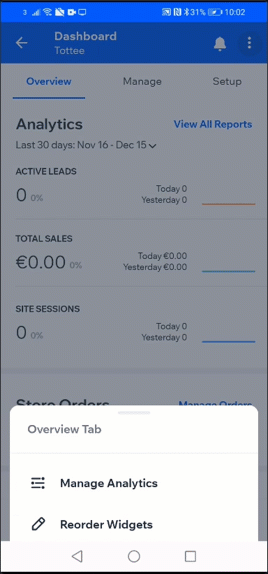
분석 통계의 순서를 변경하려면:
- 오른쪽 상단에서 더보기
 아이콘을 탭합니다.
아이콘을 탭합니다. - 통계 및 분석 관리를 탭합니다.
- 통계를 길게 탭한 후 목록의 새 위치로 끌어다 놓습니다.
- 저장을 탭합니다.

